Uključivanje, onemogućavanje i postavljanje automatskog opterećenja na Android

- 3811
- 634
- Stewart Conroy
Zajedno s pokretanjem Android operativnog sustava, također će se pokrenuti aplikacije, od kojih je većina sistemski. Oni su komponente mobilnog OS -a i potrebni su za normalno funkcioniranje, a njihovo uklanjanje iz opterećenja automobila može dovesti do pogrešnog rada uređaja.

Programi koje je korisnik instalirao mogu se automatski pokrenuti. Postavljanje softvera, koji se često koristi, prikladno je u automatskom opterećenju, jer više nećete morati gubiti vrijeme na ručno lansiranje. Ali postoji obrnuta strana - aplikacije koje rade u pozadini konzumiraju resurse uređaja, a time utječu na performanse, što je posebno uočljivo na slabim uređajima.
Internet funkcioniranje u pozadini također se može koristiti, na primjer, za instaliranje ažuriranja vlastitog sadržaja, lokacije za praćenje ili drugih ciljeva.
S obzirom na činjenicu da početak bez sudjelovanja korisnika aplikacije koristi memoriju uređaja i troši naboj baterije, mnogi ih se pokušavaju riješiti ako je moguće ili ograničiti pozadinski režim. Razmislite kako omogućiti, konfigurirati i onemogućiti softver softvera na uređajima koji pokreću android.
Što je autorol aplikacija na Androidu
Automatsko opterećenje podrazumijeva se početak programa prilikom uključivanja uređaja ili pojedinačnih komponenti službenog ili trećeg party -a. Nadalje, aplikacije za automobile na Android uređajima ne znači uvijek njihovo otvaranje, neke usluge nemaju korisničko sučelje i rade kao pozadinski procesi. Korisnička smetnja za funkcioniranje takvih usluga nije potrebna i iako nisu izravno uključeni u vas, procesi mogu visjeti u memoriji, jer su povezani s drugim softverom koji ih je uzrokovao.
Neki programi odgovorni za određene zadatke uvijek bi trebali biti pokrenuti i ne mogu se isključiti bez nanošenja normalnog rada sustava uređaja. Ostali koji nisu povezani s komponentama sustava i ne osiguravaju da se radna sposobnost uređaja može ukloniti iz auto -wings. Na primjer, automatsko učitavanje nekih Android aplikacija nije potrebno, to se većim dijelom odnosi na trenutne glasnike i kupce društvenih mreža, koji s vremena na vrijeme obavljaju različite zadatke u pozadini čak i s blokiranim zaslonom.
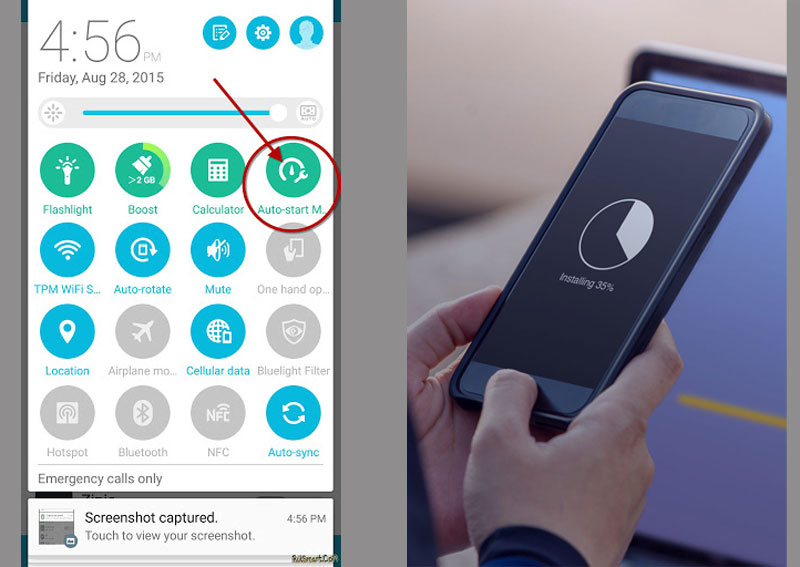
Kako omogućiti autorol aplikacija na Androidu
Programi se mogu aktivirati s operativnim sustavom i uvijek raditi u pozadini. To su kupci, glasnici, lansiranja, widgeti i drugi. Nije potrebno uključiti automatsko pokretanje za takav softver, ali neće raditi na onemogućavanju, ali one koji nisu integrirani u sustav mogu se ukloniti.
Postoje i aplikacije koje djeluju u pozadini samo s aktivnim radom, na primjer, čizame, bujice, igrači, preglednici i drugi. Po završetku postupka (preuzimanje, reprodukcija itd. D.) sam program će istovariti iz pozadine.
Ako postoji želja za dodavanjem automatskog opterećenja Android uređaja, možete koristiti poseban softver. Izvrstan alat za tu svrhu je "Autostarts - bez korijena". Zahvaljujući funkcionalnosti uslužnog programa, možete stvoriti popis softvera koji započinje zajedno s Android sustavom s navedenim vremenskim intervalom. Program je besplatan, ne zahtijeva prisutnost korijenskog prava na pametnom telefonu, lako je raditi s njim, pa je prilika mogla iskoristiti priliku, a ne vrlo napredni korisnik.
Kako omogućiti autorol aplikacija na Androidu pomoću AutoStarts - No Root:
- Instalirajte alat s Google Playa na standardni način.
- Pokrećemo uslužni program i u njemu nasuprot stavci "Aplikacije", kliknite gumb "Dodaj".
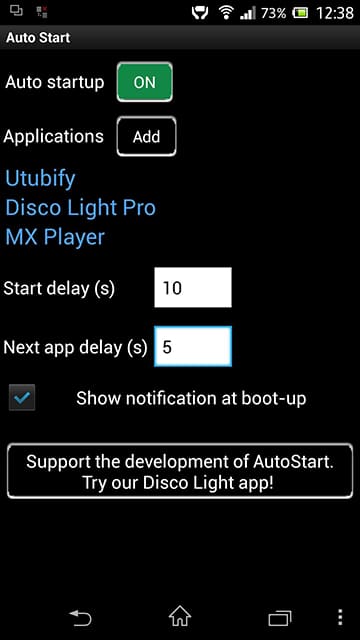
- Na popisu za odvijanje odaberite aplikaciju koju treba dodati automatskom učitavanju.
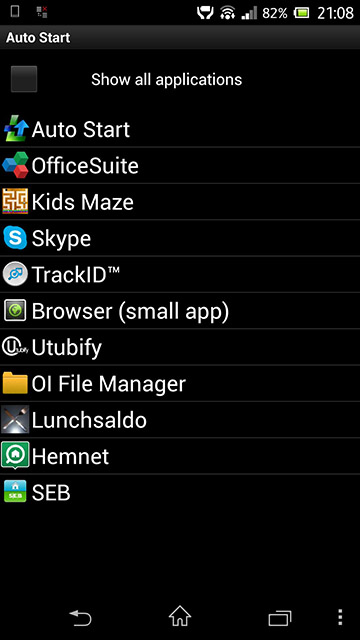
- Ako trebate dodati više softvera, ponavljamo radnju. U nedostatku željene prijave na popisu, potrebno je primijetiti stavku "Prikaži sve aplikacije".
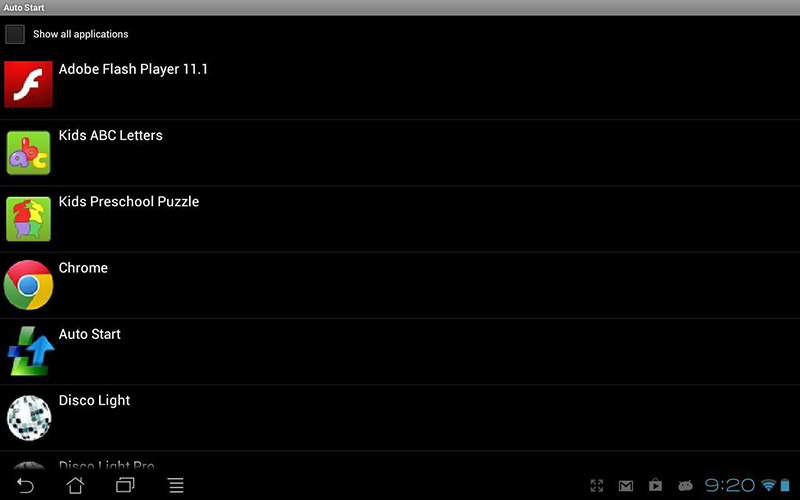
Sistemski softver (na primjer, ugrađeni -u igraču, kalendaru, gledanju, itd. D.) Dodajte u opterećenje automobila pomoću ovog uslužnog programa ne može.
- Sada je potrebno aktivirati autorol programa, za koji, ispred opcije automatskog pokretanja, preuređujemo prekidač na položaj "On".
- Također možete konfigurirati kašnjenje u automatskom pokretanju (opcija start kašnjenja) za programe na popisu.
Kako konfigurirati autorol aplikacija na telefonu
Postavljanje automatskog pokretanja na Android uređajima može se izvesti ne samo s trećim uslužnim programom, već i ručno pomoću Upravitelja postavki uređaja. Za to se izvode sljedeće radnje:
- Idemo na postavke pametnih telefona (idi s radne površine ili iz zavjese za obavijesti pritiskom na ikonu zupčanika).
- U bloku "Sustav" otvaramo odjeljak "Aplikacije" ("Prijave i obavijesti", ovisno o membrani imena može varirati).
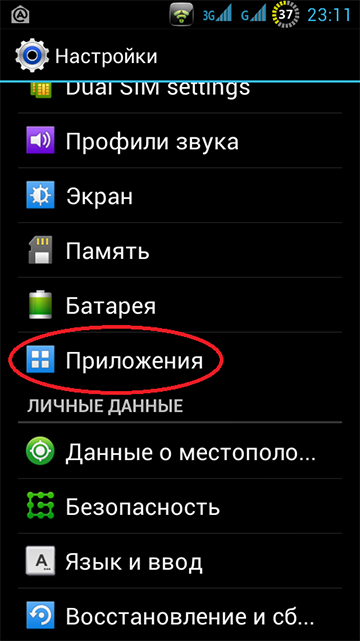
- Ovdje idemo na karticu "Radni" (ili "na poslu").
- Popis prikazuje rad na. Prelaskom na softver, njegov se rad može zaustaviti pritiskom na odgovarajući gumb za istovar iz memorije Android uređaja i uklanjanje iz automatske prodaje.
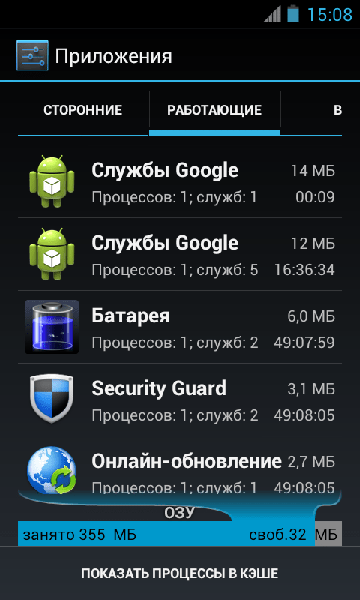
- Nadalje, na kartici "Sve", trebali biste pronaći softver i isključiti njegov rad ovdje i ovdje.
- Nakon ponovnog pokretanja uređaja, aplikacija bi trebala ostati u isključenom stanju. Ako je korisnik prisiljen zaustaviti se, cijelo vrijeme dok softver nije u ovom stanju, sustav ga neće pokrenuti, sve dok sam korisnik ne uključi softver u postavkama.
Također možete prestati radne programe putem izbornika "Za programere", on ima odjeljak "Radne aplikacije". Ako je funkcionalnost skrivena, njegov se zaslon može uključiti aktivacijom, za koji morate pritisnuti broj montaže 7 puta u informacijama o uređaju.
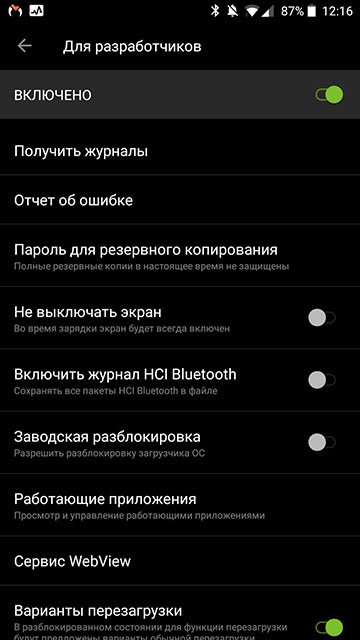
Prema vlastitom nahođenju, možete dodati aplikaciju automatskom učitavanju kako biste osigurali autorol programa s Androidom ili ukloniti softver koji nije potreban. Ne možete ukloniti prišivene sistemske aplikacije bez propasti, ali možete zaustaviti i isključiti nepotrebni softver koji troši resurse uređaja, dok neki programi ne žele zaustaviti dobrovoljno, tako da u ovom slučaju ne možete bez korijena bez korijena .
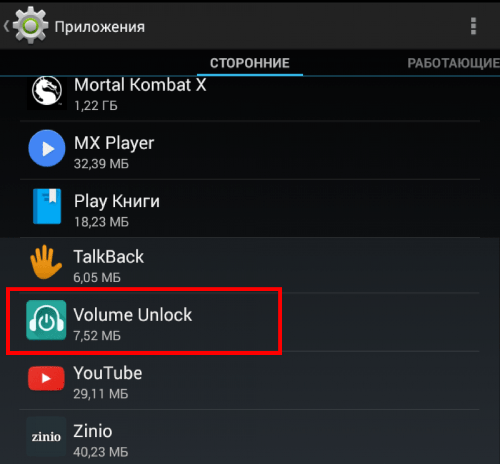
Uklanjanje trećih aplikacija koje je korisnik instalirao ovdje se izvodi ovdje u postavkama uređaja, pri odabiru programa s popisa instaliranog softvera, bit će dostupan gumb "Izbriši". Da biste se riješili softvera koji je proizvođač unaprijed instalirao, morat ćete dobiti korijenski zakoni, alternativna opcija koja ne zahtijeva prava super-korisnika, uključuje isključivanje.
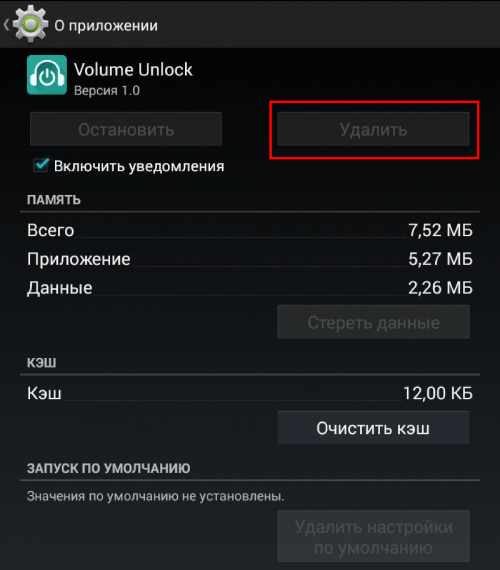
Kako onemogućiti autorol aplikacija na Androidu
Odspojivanje automatizacije Android aplikacija može se izvesti na različite načine, i s korijenskim zakonima i bez njih. U Android sustavu nije tako prikladno raditi kao u sustavu Windows, ali to je još uvijek moguće. Razmotrite nekoliko metoda kako ukloniti automatsko pokretanje kroz poseban softver.
Aplikacija ALL-ONE ALATBOX
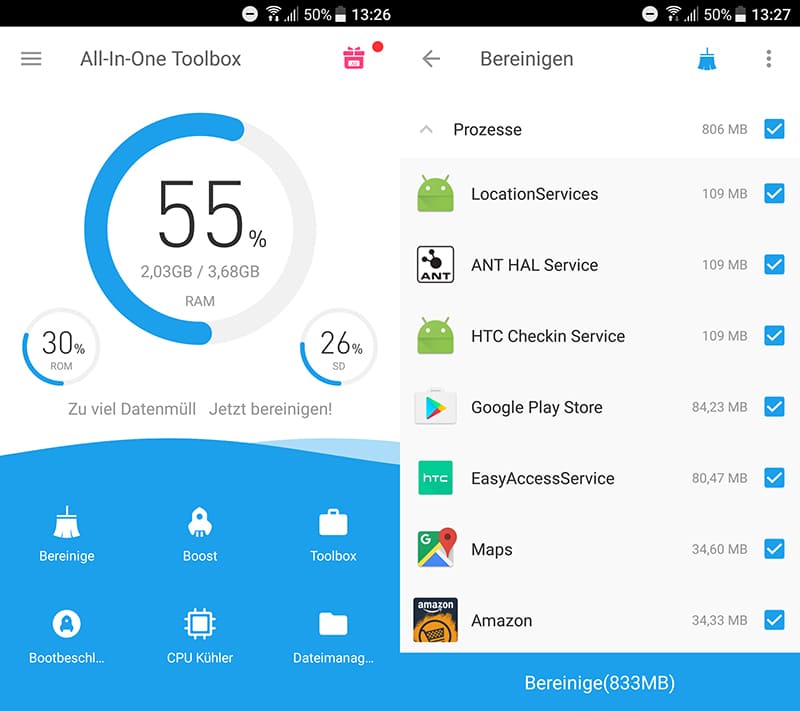
Jednostavan i funkcionalni automatski upravitelj dizajniran je za optimizaciju i čišćenje sustava, dok među značajkama softvera postoji alat koji vam omogućuje isključivanje automatskog automatskog pokretanja, uključujući neke sistemske programe. Da bismo to učinili, izvodimo sljedeće radnje:
- Instalirajte i otvorite sveobuhvatni okvir za alat.
- Predmet nalazimo "Automobil" (dostupan je i u odjeljku često korištenih alata).
- Soft će skenirati dostupno na softverskom uređaju i prikazati popis onih koji se mogu ukloniti iz automatskog učitavanja prebacivanjem prekidača za preklopnik nasuprot svakom od imena.
Aplikacija Greenefy
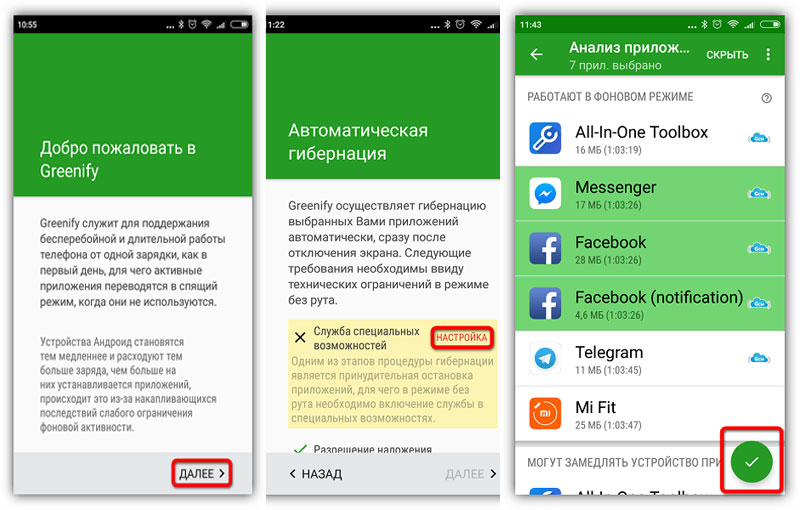
Softver vam omogućuje da povećate produktivnost uređaja zbog nepovezanosti softvera koji djeluje u pozadini. Potreba za brisanjem prijava je odsutna. Dakle, nakon što smo preuzeli Greenify, izvodimo sljedeće:
- Pokrećemo uslužni program, dopuštamo pristup datotekama na uređaju, nakon čega će započeti skeniranje pametnog telefona i prikazati popis softvera koji započinje s sustavom i funkcionira u pozadini.
- Isključite programe iz automatske divergencije programa koji nije potreban. Možete onemogućiti i odabrati jedan ili više. Odabrani programi ići će u odjeljak "Elm".
Modul za upravljanje pokretanjem
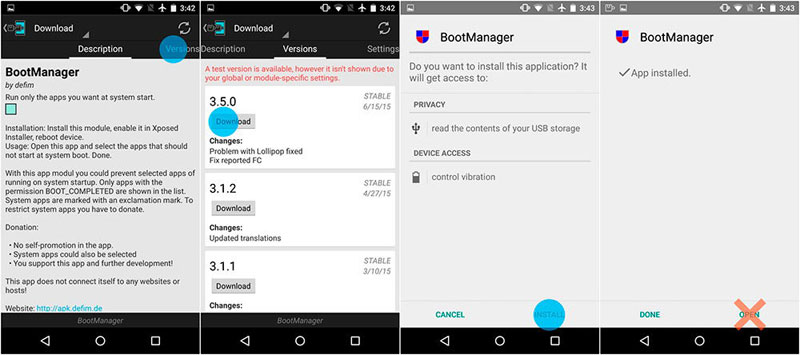
Metoda je prikladna za napredne korisnike. Aplikacija za automatsko učitavanje djeluje u Xposed okvirnom okruženju i zahtijeva prisutnost korijena. Razmislite o tome kako onemogućiti autorol aplikacija na Androidu njegovom upotrebom:
- Da biste instalirali Boot Manager, pokrenite instalacijski program Xposed i idite na odjeljak "Preuzmi".
- Ovdje pronalazimo modul za upravljanje Boot Managerom, zalijepite popis ili koristite pretraživanje u šeširu, kliknite na ime aplikacije.
- Idemo na karticu "Verzija", kliknite gumb "Preuzmi" za instaliranje modula.
- Po završetku instalacije u zavjesi bit će obavijesti da je modul instaliran, ali nije aktiviran. Kliknite na ovu poruku i u prozoru koji se otvara, označite uslužni program s oznakom.
- Ponovno učitajte uređaj.
- Pokrenite Boot Manager. Softver će skenirati postavke uređaja i oblikovati popis automatski pokretanja programa.
- Da biste isključili bilo koju od prijava na popisu, njegovo ime treba dodirnuti. Linija će biti istaknuta crvenom bojom, što će govoriti o isključivanju.
- Uvjereni smo da softver zaista nije potreban. Ako postoji sumnja, vraćamo ga na popis auto -tla.
- Nakon sljedećeg ponovnog pokretanja, Android može vidjeti rezultat.
Sjećamo se da korisnik nije uzalud prema zadanim pravima administratora, to se radi kako bi se osigurala sigurnost uređaja. Kako ne bismo riskirali pretvoriti uređaj u ciglu, obavljamo sve radnje samo ako postoje odgovarajuće znanje.
Najnapredniji korisnici mogu koristiti i multifunkcionalnu aplikaciju AutoStarts koja pruža potpunu kontrolu nad Android OS -om.

